Можете да намерите същите добавки и в Bing Chat.
- Приставките за Windows Copilot са същите приставки, присъстващи и в Bing Chat.
- Не знаем обаче дали инсталирането на плъгини в Bing Chat ги инсталира и на Copilot.
- Можете също така да ги активирате/деактивирате по желание.
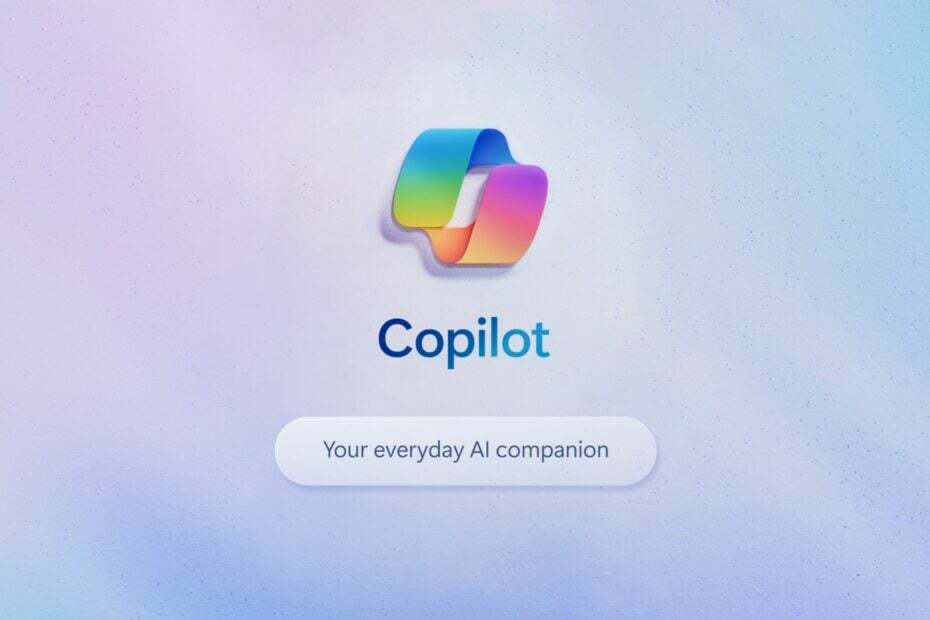
Спомнете си, когато ви казахме това Math Solver се завръща на Edge, но като добавка за Bing, след като беше отхвърлен преди време? Е, познайте какво? Math Solver също е в новоиздадения Прозорец Копилот като... да, познахте: плъгин.
Забелязано от ентусиаст на Windows, @Леопева64, приставките идват и в Windows Copilot и цялата секция с приставки е много подобна на Bing Chat в Edge.
Има смисъл, предвид това Windows Copilot е базиран на Bing, а AI асистентът всъщност използва Bing, за да получава информация в реално време от интернет.
Все още не е ясно дали инсталирането на добавките в Bing Chat ще ги инсталира автоматично в Windows Copilot също, но вероятно Microsoft ще пусне опцията за ръчно добавяне на добавки в бъдеще.
Засега изглежда, че Windows 11 автоматично ще добави плъгини за Windows Copilot, точно както прави с Bing Chat. И това ще стане след актуализацията на Windows.
Добавки в Windows Copilot: Как да получите достъп до тях и струва ли си?
Е, наличието на плъгини в Windows Copilot е толкова полезно, колкото и в Bing Chat. Ако вече използвате добавки в Bing Chat, тогава използването им в Windows Copilot не трябва да е по-различно.
Плъгини като Решаване на математика, Spotify, или Adobe Express лесно ще ви позволи да свършите работа, докато сте в добро настроение. Copilot ще използва приставката Spotify, за да търси подходящ плейлист за вашето настроение. След това можете да използвате другите добавки, за да работите върху вашите проекти заедно с AI асистента.
Така че поне си струва да опитате и е добре, че Microsoft добави опцията да има плъгини в Copilot.
За да получите достъп до тях или да видите колко добавки има, трябва да изпълните следните стъпки:
- Отворете вашия Windows Copilot и върху иконата в горния ляв ъгъл.
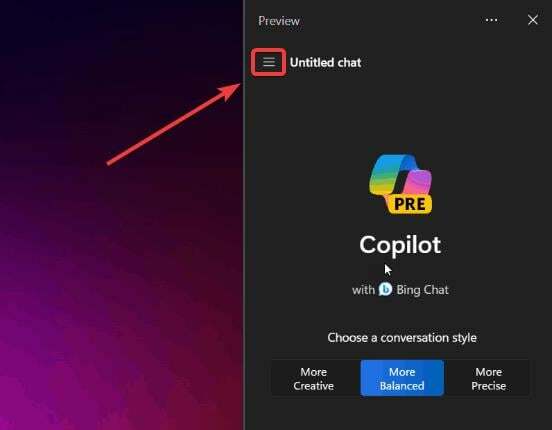
- Тук просто щракнете върху панела Plugins и това е.
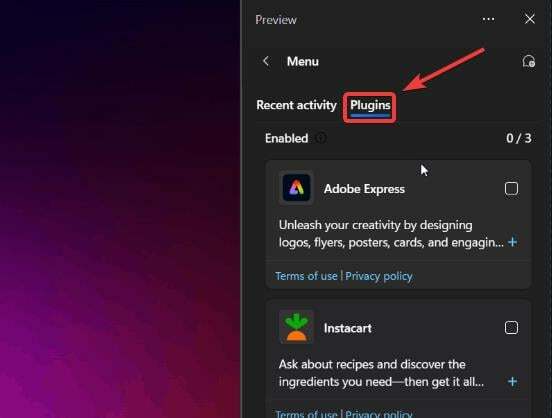
В панела Plugins трябва да можете да видите всички инсталирани добавки за вашия Windows Copilot. Освен това имате възможност да ги активирате/деактивирате.
Какво мислите за тях? Информирай ни.


